在如今的電腦市場上,固態硬盤已經逐漸取代了傳統機械硬盤,成為了許多用戶的首選,但是對於一些新手用戶來說,他們可能不清楚如何判斷自己的電腦中是否安裝了固態硬盤,以及如何查看固態硬盤的盤符。通過簡單的幾步操作,就能輕鬆地辨別出固態硬盤,並查看其所在的盤符。接下來我們就來詳細介紹一下這個過程。
步驟如下:
1.在係統桌麵找到“此電腦”,選中後使用單擊鼠標右鍵
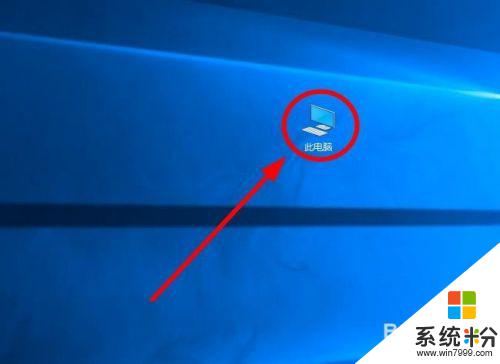
2.在彈出的右鍵菜單中找到“管理”單擊
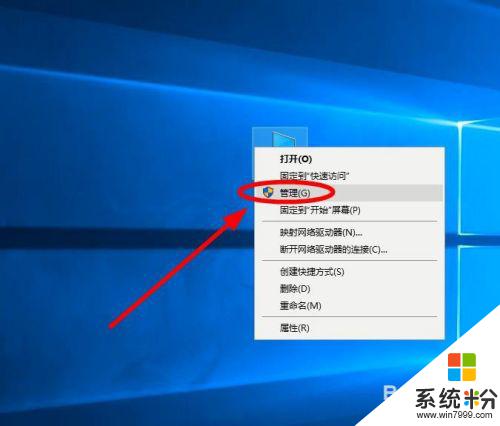
3.在彈出的“計算機管理”對話框中,選擇“存儲”——單擊“磁盤管理”
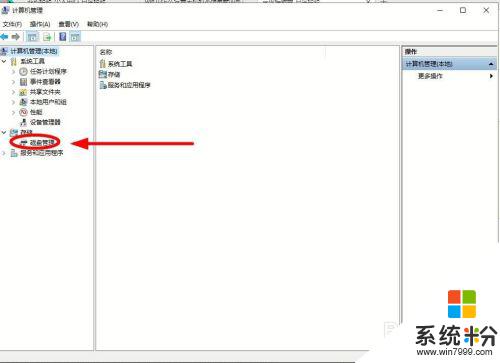
4.在右邊窗口中上部分是磁盤的邏輯分區,下半部分是各分區所在的磁盤硬件情況。可以看到這裏有兩個物理磁盤
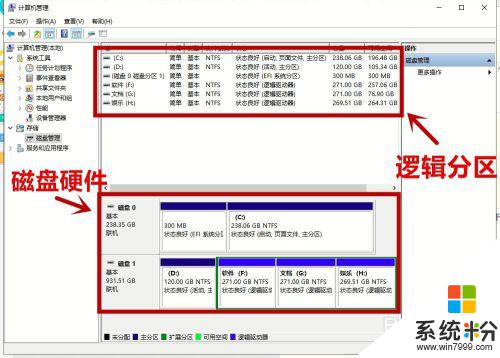
5.選擇磁盤硬件中其中的一個,使用鼠標右鍵,彈出右鍵菜單
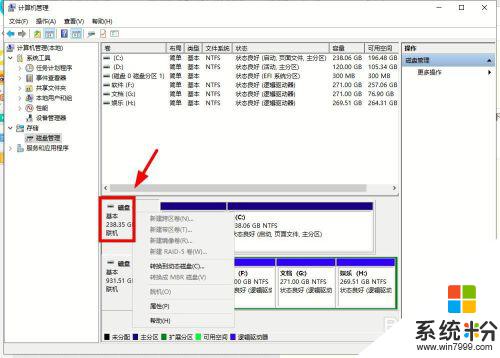
6.在彈出的右鍵菜單中,選擇“屬性”單擊
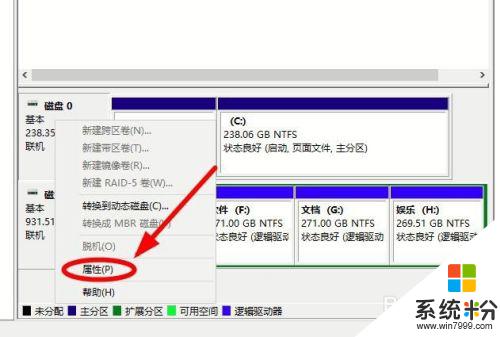
7.在彈出的該磁盤的屬性對話框中,該磁盤的名稱、容量就顯示出來。從中可以基本可以判斷磁盤0是一塊固態硬盤。
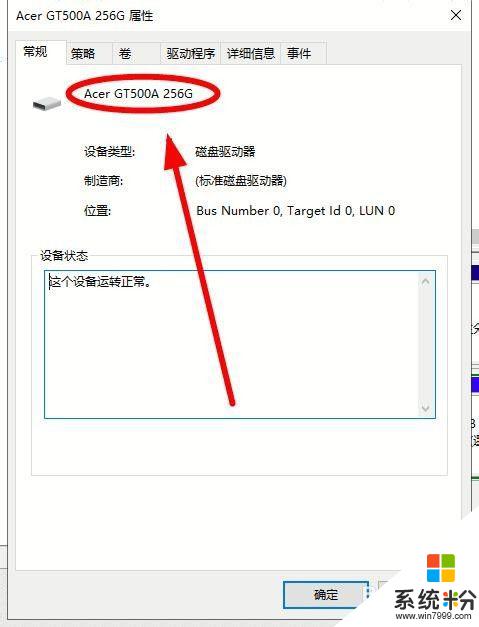
8.選擇“卷”選項卡單擊,可以看到該固態硬盤僅有一個卷,就是“C盤”
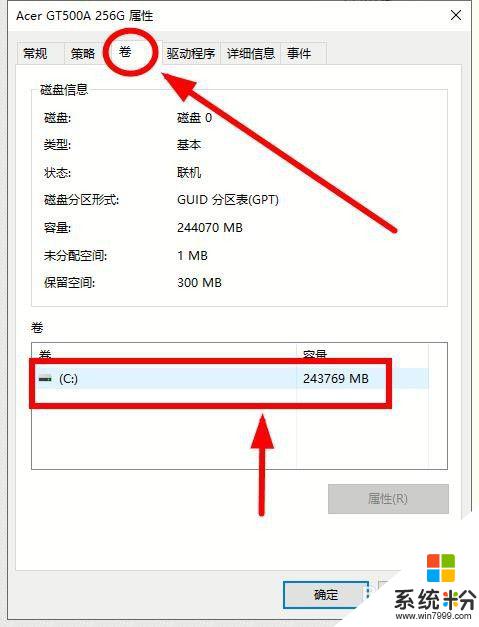
9.再選中“磁盤1”(包括D\E\G\H四個邏輯分區),調出右鍵菜單,查看其屬性
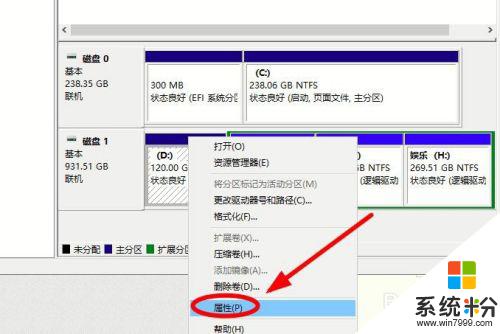
10.在其屬性對話框中,可以看出該磁盤的名稱和容量大小,從而判斷出這塊分區四個邏輯區的是一塊機械硬盤
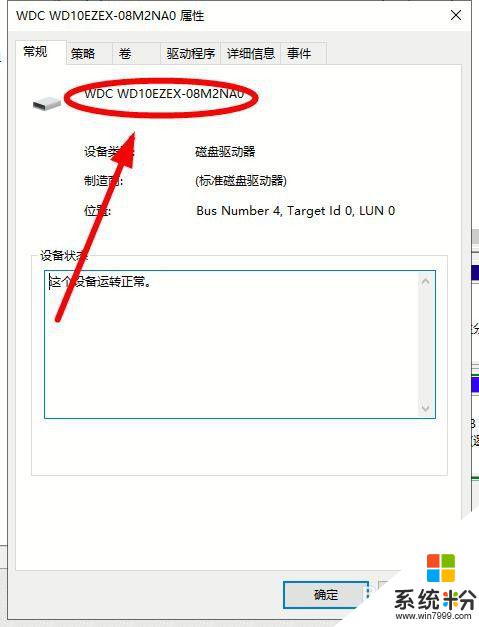
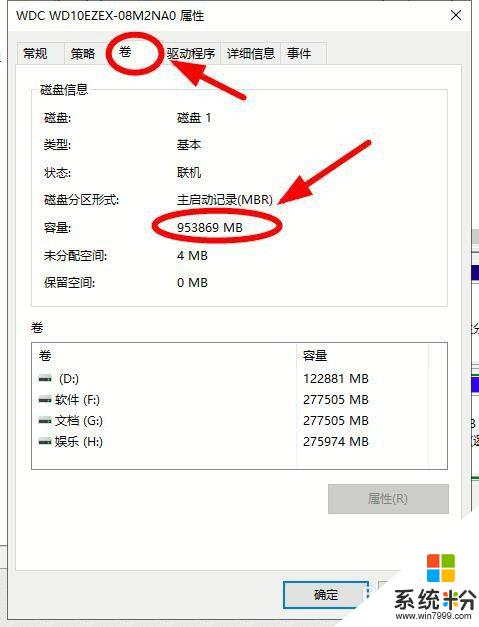
11.總結:電腦桌麵——“此電腦”(我的電腦)——右鍵調出“管理”選項——存儲項下——單擊磁盤管理——查看磁盤硬件——查看磁盤屬性——磁盤名稱、大小——判斷是否固態硬盤

以上就是如何判斷哪個盤是固態硬盤的全部內容,如果你遇到了同樣的問題,可以參考本文中介紹的步驟進行修複,希望這對你有所幫助。
電腦軟件相關教程